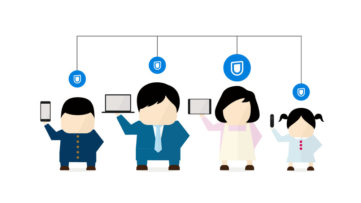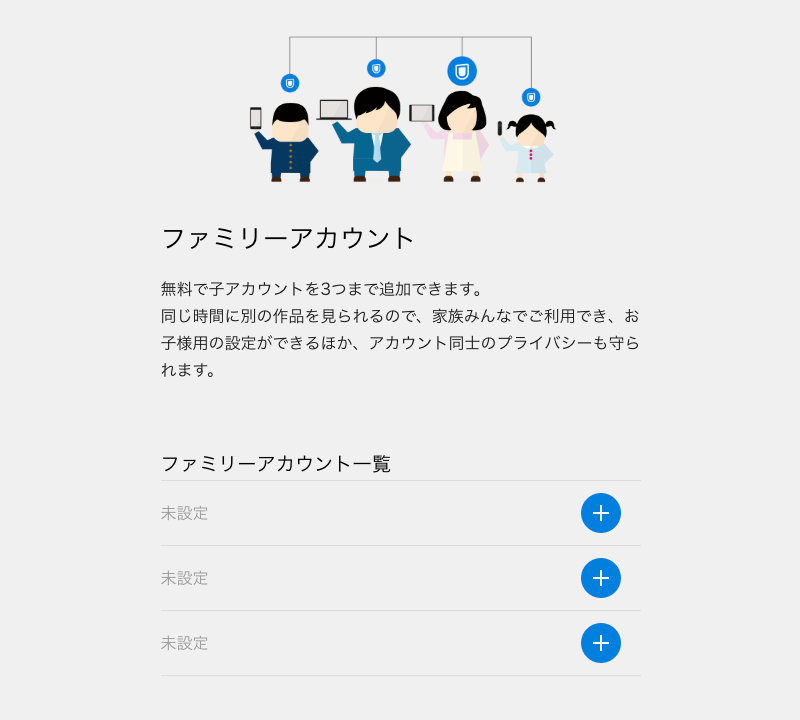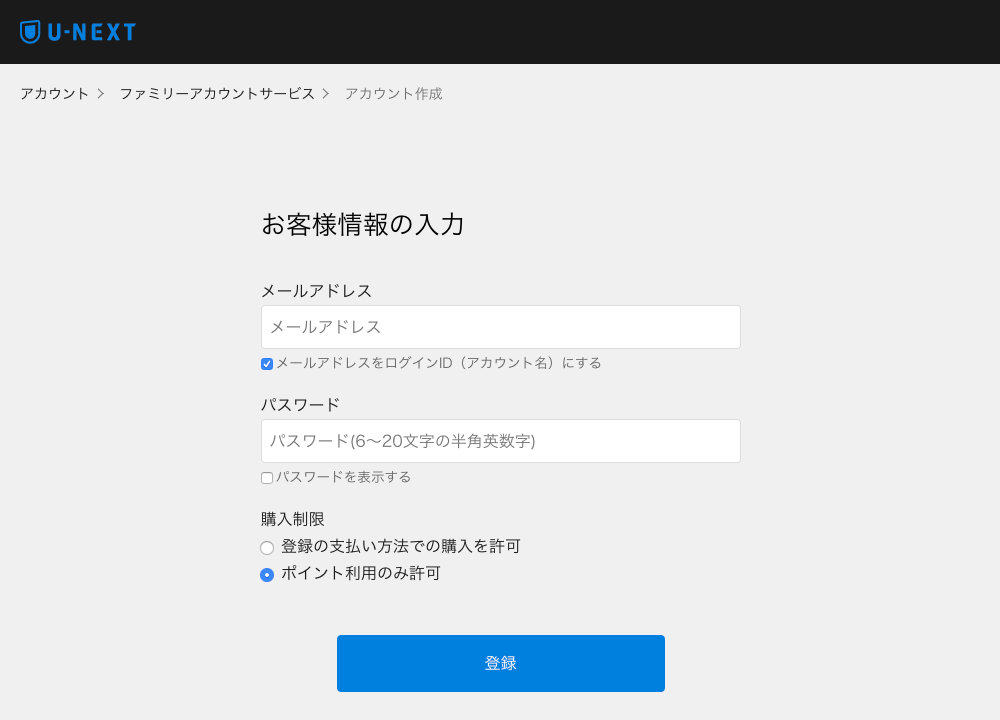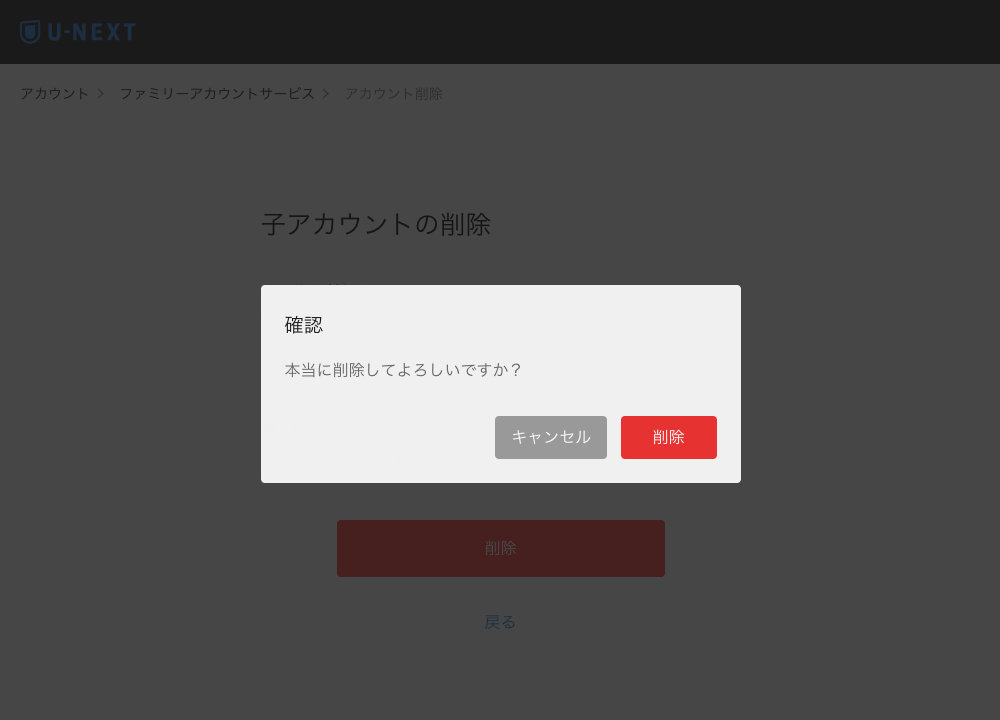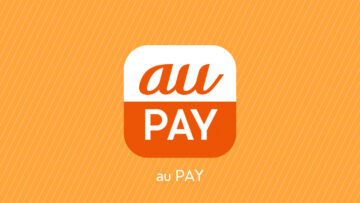動画配信サービス U-NEXT (ユーネクスト) にはファミリーアカウントというサービスがあり、無料で3つまでアカウントを追加登録することができます。会員登録時に作成することもできますが、後からいつでも追加することが可能です。
Contents
U-NEXT ファミリーアカウントとは
U-NEXT では、1つのアカウント契約で「ファミリーアカウント」を3つまで無料で追加作成することができます。1つの契約で最大4つまでアカウントを登録でき、それぞれ別の番組を同時に再生可能。1人あたり500円相当でU-NEXTのサービスを利用できるということになります。
親アカウントと子アカウント
支払い情報などを登録している主契約者のアカウントは「親アカウント」、その他の追加アカウントは「子アカウント」として管理されます。子アカウントはR指定作品(R18・R20)や成人向けコンテンツが非表示になっていることに加えて、購入制限の設定をすることができるので、子どもがいる家庭でファミリーアカウントを利用する場合でも安心です。
- 複数アカウントで、コンテンツを同時再生可能*
- 子アカウントでは、R指定作品(R18・R20)や成人向けコンテンツが非表示
- 子アカウントでの購入制限設定
*親アカウントと子アカウントとで、同じ作品を同時に再生することはできません。
*「NHKオンデマンドパック」は別の作品であっても、同じパックを同時に再生することはできません。
ファミリーアカウントを作成する手順
ファミリーアカウントは会員登録時に作成することができますが、登録後であってもいつでも作成可能です。手順は次の通りです。
- トップページ「アカウント」>「ファミリーアカウントサービス」を選択。
- ファミリーアカウント一覧が表示されるので、未設定の項目右の「+」を選択。
- 追加するアカウントのメールアドレスとパスワードを入力し購入制限を決めて「登録」を選択。
- 「作成完了 ファミリーアカウントを作成しました。引き続き、U-NEXTを存分にお楽しみください。」が表示されれば完了です。
ファミリーアカウントを編集・削除する手順
不要になったファミリーアカウントを削除する方法です。作成するときと同様に「アカウント」> 「ファミリーアカウントサービス」へと進みます。
- ファミリーアカウント一覧が表示されるので、編集・削除するアカウント右の「編集」を選択。
- 「お客様情報」が表示されるので、「子アカウントの削除」を選択。
- 「子アカウント」の削除確認画面になり、「確認 本当に削除してよろしいですか?」「キャンセル / 削除」が表示されるので「削除」を選択。
- 削除完了 ファミリーアカウントを削除しました。引き続き、U-NEXTをお楽しみください。
※ U-NEXTポイント、Uコインは親・子アカウントで共有となります。
※ 子アカウントに購入を許可した場合、子アカウントでレンタル・購入した請求額は親アカウントに紐づきます。
※ 子アカウントの購入制限の設定は、Apple社のアプリ内課金(Uコインの購入)には適用されません。Apple IDに登録している支払い方法での決済となりますのでご注意ください。